win11系统如何为磁盘扩容
2023-12-16 u深度常见问题
最近有位win11系统用户在使用电脑的时候,却发现c盘空间太小了,用户想要为磁盘扩容,但是又不知道应该如何操作,那么win11系统如何为磁盘扩容呢?下面u深度u盘启动盘制作工具为大家介绍win11系统为磁盘扩容的操作方法。
Win11磁盘扩容的操作方法:
1、打开我的电脑后鼠标右键c盘,点击扩展卷按钮。如图所示:
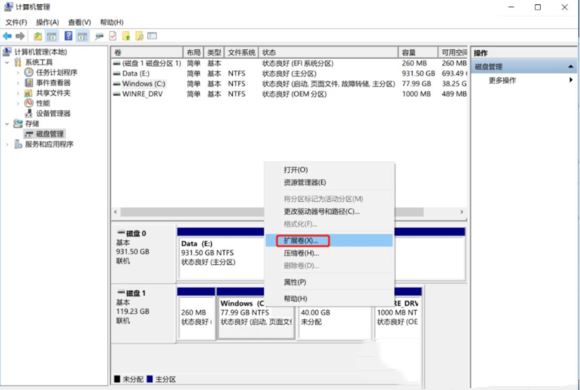
2、随后根据向导指引进入下一步。如图所示:
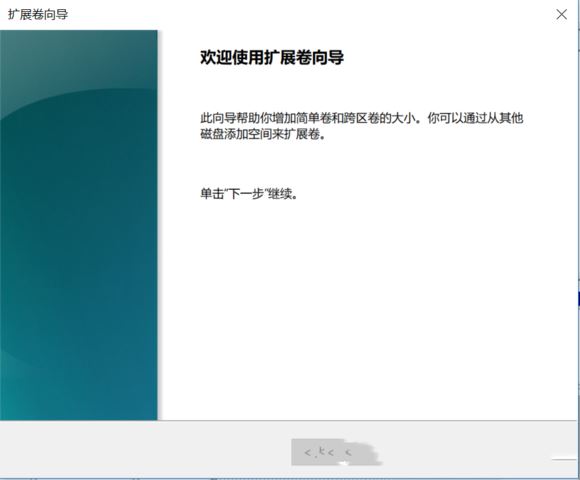
3、在选择完需要扩展的磁盘后,设置扩展的空间量大小。如图所示:
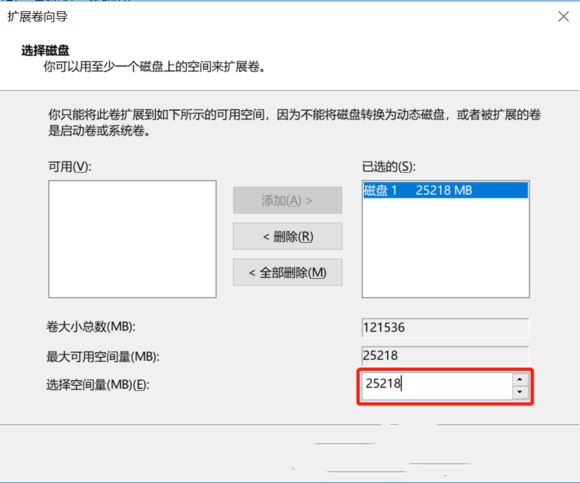
4、最后点击完成按钮,即可看到c盘已经完成扩容。如图所示:
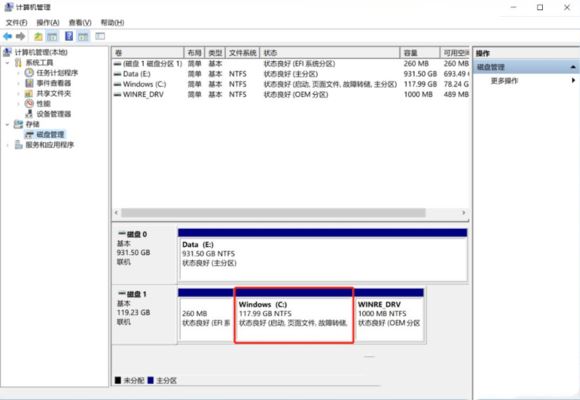
关于win11系统为磁盘扩容的操作方法就为小伙伴们详细介绍到这边了,如果用户们使用电脑的时候想要为磁盘扩容,可以参考上述方法步骤进行操作哦,希望本篇教程能够帮到大家,更多精彩教程请关注u深度官方网站。

